GMOクラウド ALTUS Basic ロードバランサー作成方法
YouTubeでGMOクラウド ALTUS Basic ロードバランサー作成方法のご説明しております。
前提条件
事前にサーバーを作成する必要があります。
下記の内容をご参考にしてください。
ロードバランサー作成方法
1. サーバー管理 ALTUSアルタスポータルをログインいたします。
「メニュー」をクリックして「Basicシリーズ」を選び「コンソール」をクリックする。
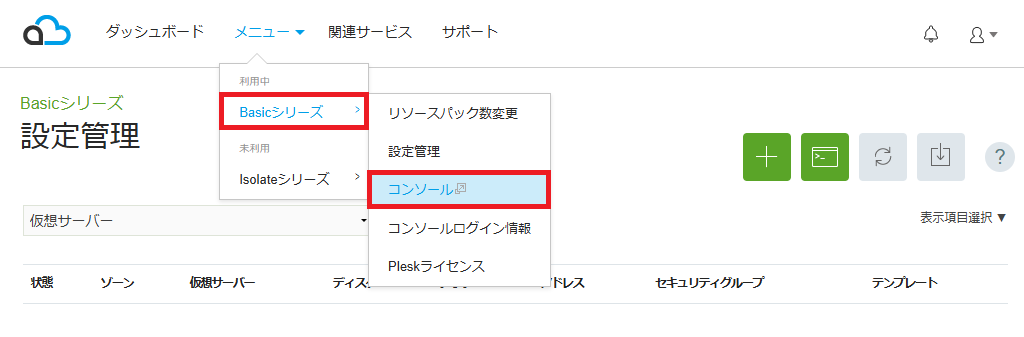
2. 左側「ネットワーク」をクリックし、サーバー作成時選んだゾーンを右側「+」をクリックする。
ロードバランサー用のグローバルIPアドレスを取得いたします。
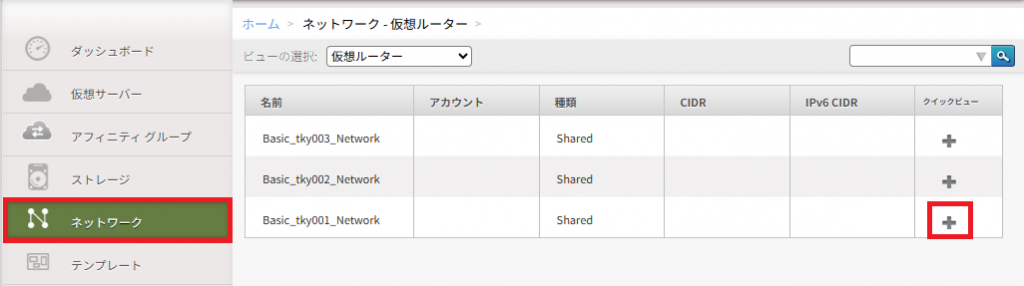
3. 「表示・IPアドレス」をクリックする。
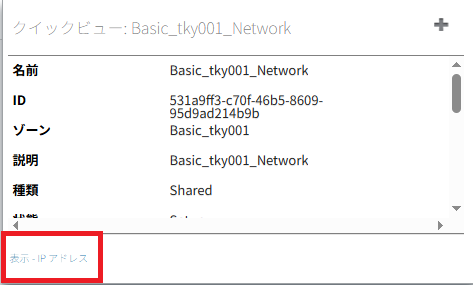
4. 「新しいIPアドレスの取得」をクリックする。
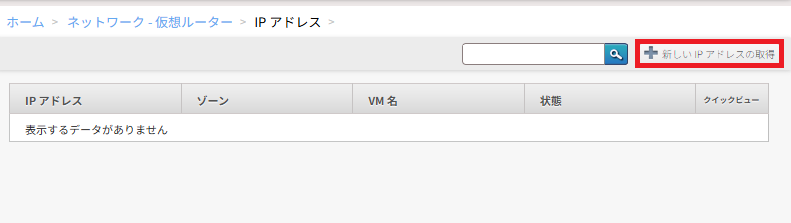
5. 「OK」をクリックする。
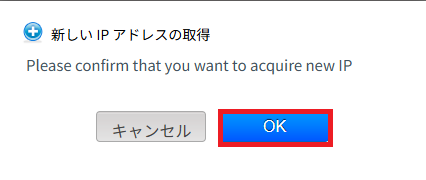
6. ロードバランサー用に取得したグローバルIPアドレスをクリックする。
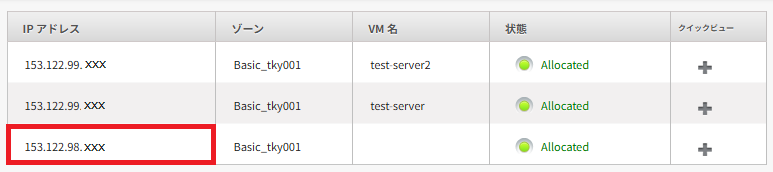
7. 「構成」をクリックし、「すべて表示」をクリックする。
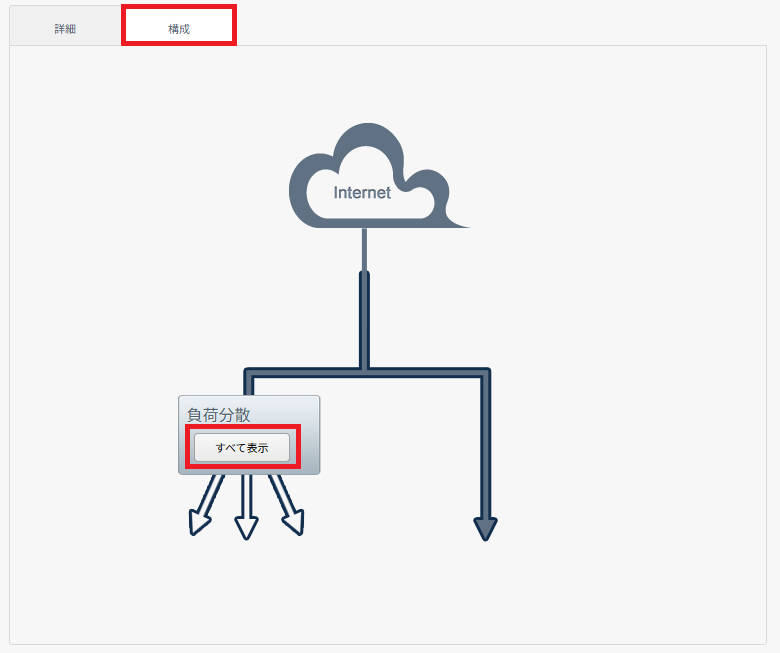
8. 入力、選択し「追加」をクリックする。
| 項目 | 説明(入力・選択) |
|---|---|
| 名前 | お好きなアルファベットで入力してください。 |
| パブリックポート | 「80」を入力してください。 |
| プライベートポート | 「80」を入力してください。 |
| アルゴリズム | 「ラウンドロビン」を選択してください。 |
| プロトコル | 「TCP」を選択してください。 |
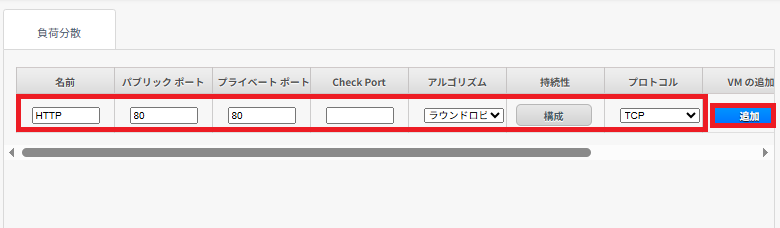
9. 対象サーバーを「Select」からチェックマークを入れて「適用」をクリックする。
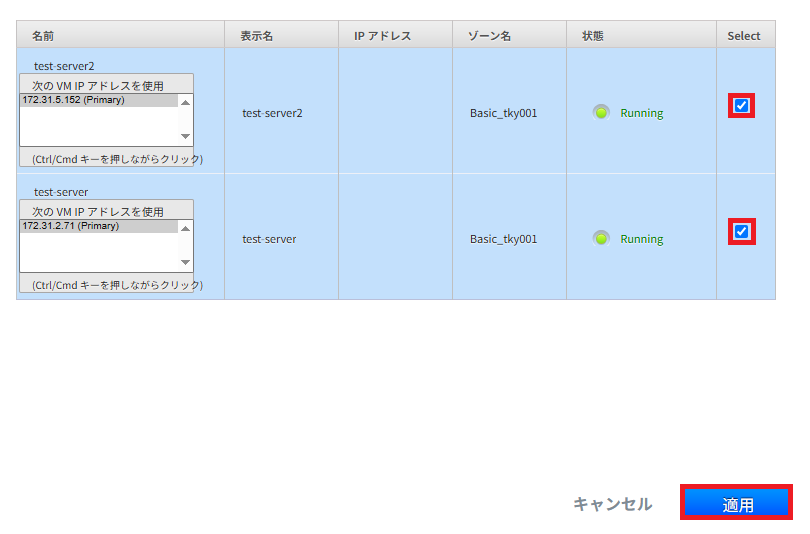
10. 下記の画像ように80番ポートが追加されたことを確認いたします。
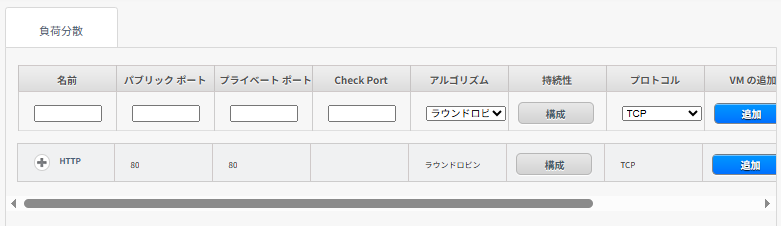
11. 左側「ネットワーク」をクリックし「仮想ルーター」選び「セキュリティグループ」をクリックする。
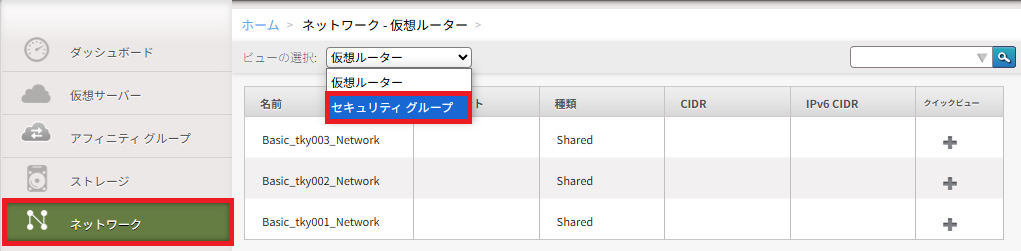
12. 「default」をクリックする。

13. 「受信規則」をクリックし下記を選択、入力後に「追加」をクリックする。
| 項目 | 説明(入力・選択) |
|---|---|
| プロトコル | 「TCP」を選択してください。 |
| 開始ポート | 「80」を入力してください |
| 終了ポート | 「80」を入力してください |
| CIDR | 「0.0.0.0/0」を入力してください。 |
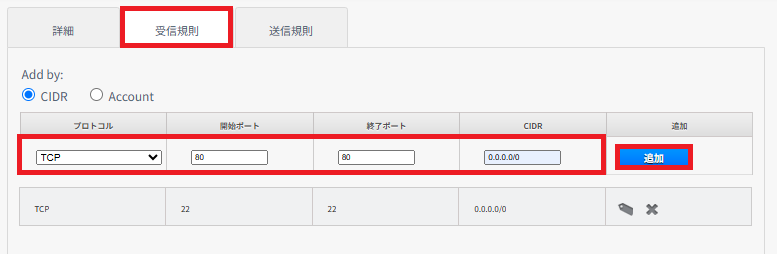
14. 対象サーバーにログインいたします。
下記のコマンドでApacheをインストールいたします。
| コマンド | 説明 |
|---|---|
| $ sudo -i | rootユーザーに昇格いたします。 |
| # yum install -y httpd | Apacheをインストールいたします。 |
| # systemctl enable httpd | サーバー再起動時に自動起動いたします。 |
| # systemctl start httpd | Apacheを起動いたします。 |
15. ブラウザーでロードバランサー用のグローバルIPアドレスにアクセスいたします。
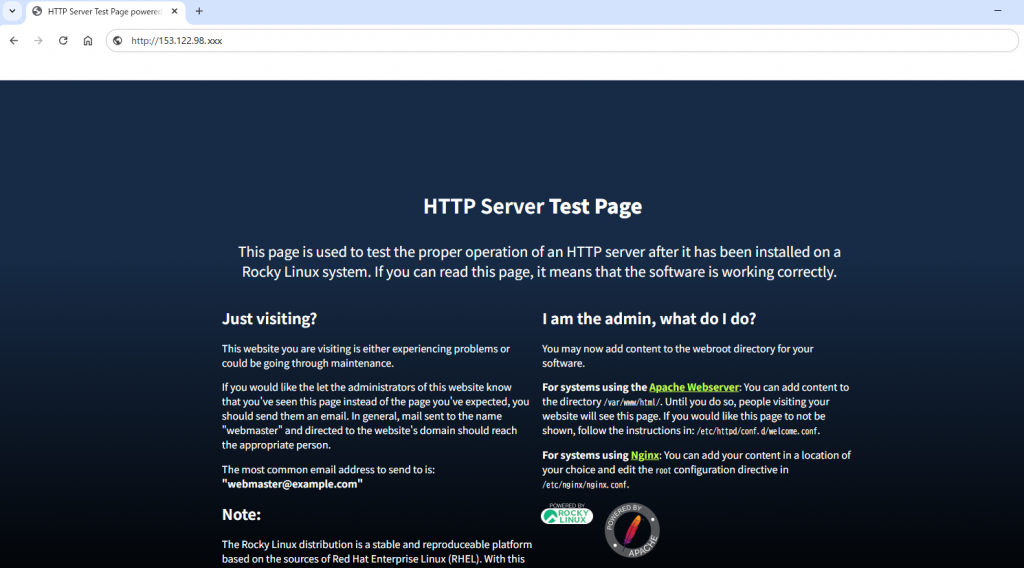
以上でGMOクラウド ALTUS Basic ロードバランサー作成方法を完了いたします。

